Atunci când te joci pe consola PS4, este posibil să te întâlnești cu o eroare specifică: „NAT Type Failed”. Această problemă apare de obicei când nu poți auzi alți jucători în chat-ul vocal sau când setările de internet ale consolei nu sunt configurate corect. Dacă te confrunți și tu cu această eroare, nu te îngrijora, este o problemă comună! În acest articol, îți vom prezenta 8 metode eficiente de depanare care te vor ajuta să rezolvi această problemă fără prea mult efort. Continuă să citești pentru a afla mai multe.
Cum să remediezi problema „Tip NAT eșuat” pe PS4
NAT, abrevierea de la Network Address Translation, este un proces care funcționează împreună cu routerul tău. El traduce adresele IP private în adrese publice și invers, înainte ca pachetele de date să fie trimise către destinații. În cazul jocurilor pe PS4, NAT te ajută să identifici eventualele dificultăți de conectare atunci când folosești funcțiile de comunicare ale consolei. Tipul NAT indică și gradul de ușurință sau dificultate pe care îl întâmpină consola ta atunci când se conectează cu alte platforme PS4. Există trei tipuri principale de NAT:
- Tip 1: Deschis
- Tip 2: Moderat
- Tip 3: Strict
Mulți utilizatori încearcă să rezolve eroarea „NAT Type Failed” modificând tipul NAT. În secțiunea următoare, am pregătit o listă de metode care te vor ajuta să modifici tipul NAT pe sistemul tău PS4 și astfel să rezolvi problema.
Notă: Setările routerelor pot diferi în funcție de producător. Este recomandat să urmezi instrucțiunile specifice configurației routerului tău.
Metoda 1: Configurarea manuală a setărilor de rețea pe PS4
Dacă eroarea „NAT Type Failed” este cauzată de setări de rețea inadecvate pe consola PS4, trebuie să verifici adresa IP a consolei și să te asiguri că nu este modificată. De asemenea, este necesar să configurezi manual setările de rețea pentru a rezolva problema. Iată câțiva pași care te vor ghida:
Pasul 1: Verifică adresa IP a consolei PS4
Înainte de a configura manual setările de rețea, trebuie să cunoști adresa IP a consolei tale. Urmează acești pași:
1. Accesează Setări din meniul PS4, apoi selectează Rețea.
2. Alege opțiunea „Afișează starea conexiunii”.
3. Pe ecranul următor, vei vedea detaliile adresei IP a consolei tale PS4.
Pasul 2: Configurează manual setările de rețea
1. Conectează-te la un computer sau laptop Windows care este conectat la aceeași rețea ca și consola PS4.
2. Apasă tasta Windows, scrie „cmd” și alege „Executare ca administrator”.
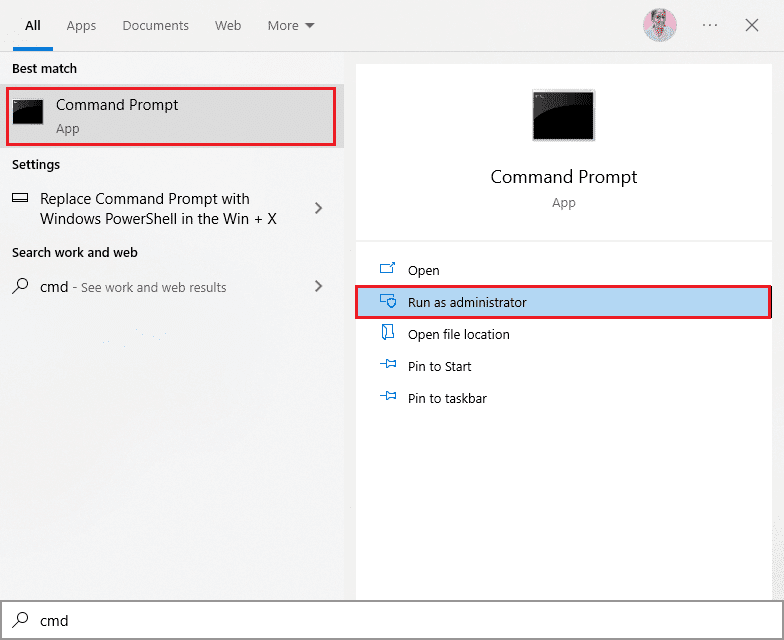
3. În fereastra de comandă, scrie „ipconfig/all” și apasă Enter.

4. Notează următoarele informații din rezultatele comenzii:
- Adresa IP,
- Gateway implicit,
- Mască de rețea,
- Server DNS.
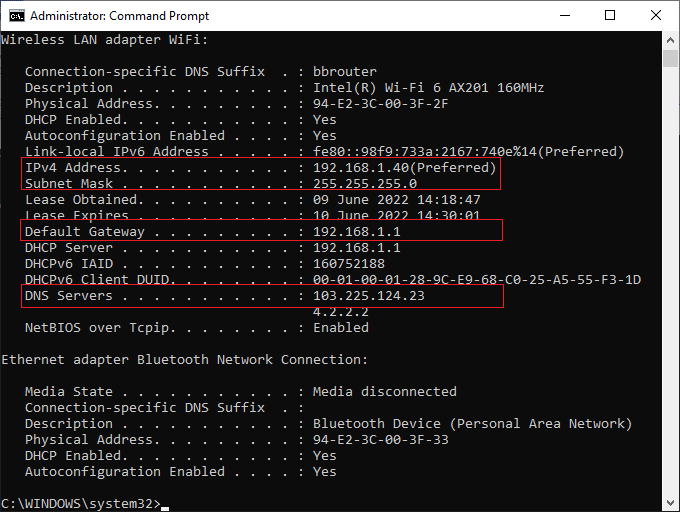
5. Mergi la Setări pe consola PS4, apoi la Rețea.
6. Selectează „Configurează conexiunea la internet”.
7. Alege „Utilizează WiFi” (dacă folosești WiFi) sau „Utilizează un cablu LAN” (dacă folosești Ethernet).
8. Selectează „Personalizat” și introdu toate informațiile de rețea pe care le-ai notat la Pasul 4.
9. Alege „Nu utiliza” pentru serverul proxy și așteaptă actualizarea informațiilor pe PS4.
10. După ce ai confirmat că setările de rețea sunt actualizate, selectează „Testează conexiunea la internet”.
11. Gata! Acum poți monitoriza conexiunea la rețea și tipul NAT.
Metoda 2: Activarea Universal Plug and Play (UPnP) pe router
Dacă configurarea manuală a setărilor de rețea nu a rezolvat problema, poți activa setările Universal Plug and Play (UPnP) pe router. Această funcție permite routerului să descopere automat dispozitivele conectate la rețea.
Notă: Activarea UPnP poate expune rețeaua ta la riscuri de securitate. Asigură-te că ai setări de securitate bine configurate înainte de a activa această funcție.
1. Notează adresa IP, numele de utilizator și parola routerului tău wireless.
Notă: Dacă nu știi cum să găsești adresa IP a routerului, consultă manualul acestuia sau un ghid online.
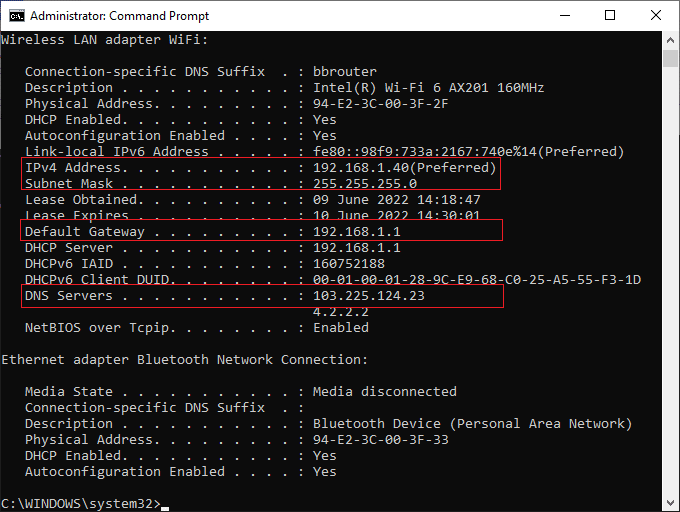
2. Deschide un browser web și introdu adresa IP a routerului în bara de adrese.
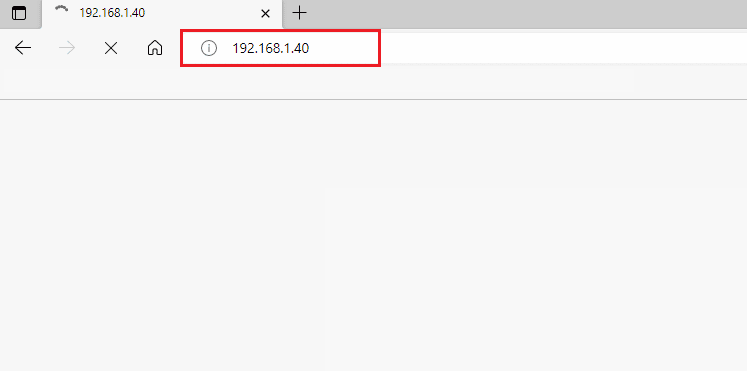
3. Introdu datele de autentificare ale routerului și conectează-te.
4. Mergi la opțiunea „Avansat”, apoi la „Redirecționare”.
5. Caută opțiunea UPnP.
Notă: Secțiunea UPnP poate fi găsită și în alte meniuri, în funcție de routerul tău.
6. Bifează caseta „Activare UPnP”.
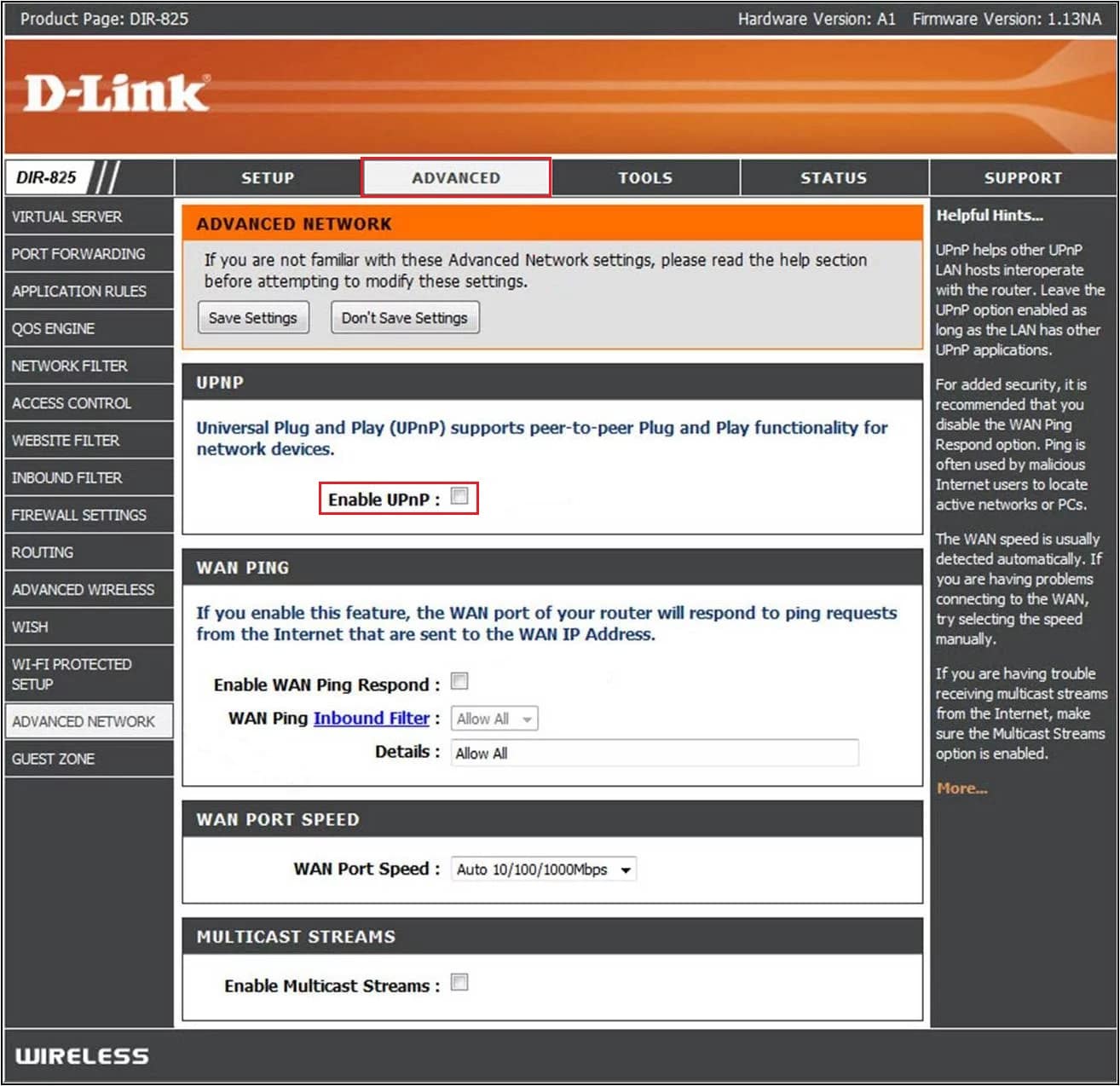
7. Selectează „Aplicare” sau „Salvare” pentru a salva setările.
8. Repornește routerul și așteaptă restabilirea conexiunii.

9. Mergi la Setări pe PS4 și apoi la Rețea.
10. Selectează „Testează conexiunea la internet”.
Verifică dacă problema „NAT Type Failed” a fost rezolvată.
Metoda 3: Utilizarea PS4 ca gazdă DMZ
Zona Demilitarizată (DMZ) este o subrețea care protejează rețeaua locală (LAN) de rețele externe neautorizate. Atunci când utilizezi PS4 ca gazdă DMZ, poți modifica anumite setări de rețea de pe router, ceea ce poate ajuta la rezolvarea erorii „NAT Type Failed”.
Notă: Unii utilizatori consideră că această metodă poate reprezenta un risc de securitate, însă nu va avea un impact negativ asupra dispozitivului tău, deoarece vei opera în rețeaua ta locală.
1. Notează adresa IP, numele de utilizator și parola routerului tău wireless (vezi Metoda 2).
2. Deschide un browser web și introdu adresa IP a routerului.
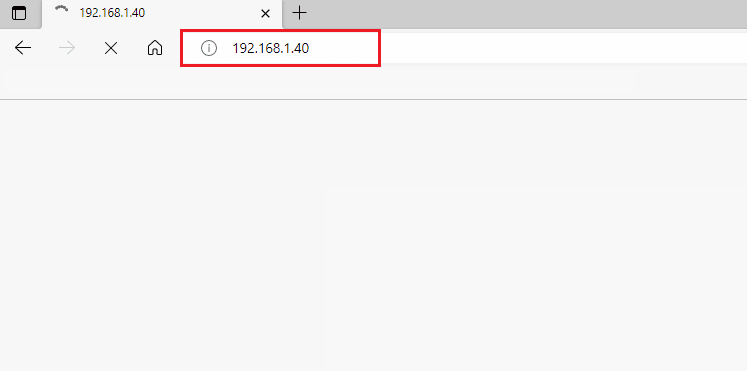
3. Conectează-te la router folosind datele de autentificare.
4. Mergi la secțiunea „Avansat” și apoi la „Redirecționare”.
5. Caută opțiunea „DMZ”.
Notă: Secțiunea DMZ poate fi localizată și în alte meniuri, în funcție de routerul tău.
6. Activează DMZ.
7. Introdu adresa IP a consolei PS4.
8A. Dacă routerul tău (de exemplu, un router NETGEAR) are o opțiune de filtrare NAT, alege opțiunea „Filtrare NAT deschisă”.
8B. Dacă routerul tău nu are o astfel de opțiune, treci la pasul următor.
9. Selectează „Aplicare” sau „Salvare” pentru a salva setările.
10. Repornește routerul și așteaptă până când conexiunea este restabilită.

11. Mergi la Setări pe PS4 și apoi la Rețea.
12. Selectează „Testează conexiunea la internet” și verifică tipul NAT.
Verifică dacă problema „NAT Type Failed” a fost rezolvată.
Metoda 4: Încearcă redirecționarea porturilor
Această metodă implică redirecționarea solicitărilor de comunicare de la un port și o adresă către altul. Redirecționarea porturilor poate îmbunătăți performanța rețelei și te poate ajuta să rezolvi eroarea „NAT Type Failed” pe PS4.
1. Accesează site-ul Portforward și notează porturile implicite pentru jocul pe care vrei să-l joci.
2. Urmează pașii 1-3 din metoda de mai sus pentru a accesa pagina de configurare a routerului.
3. Caută opțiunea „Redirecționare porturi” sau un termen similar. Opțiunea poate fi găsită în setările avansate sau într-un meniu similar, în funcție de modelul tău de router.
4. Activează redirecționarea porturilor și alege opțiunea care îți permite să adaugi porturi specifice.
5. Introdu numărul de port implicit în câmpurile text și apasă „Salvare”.
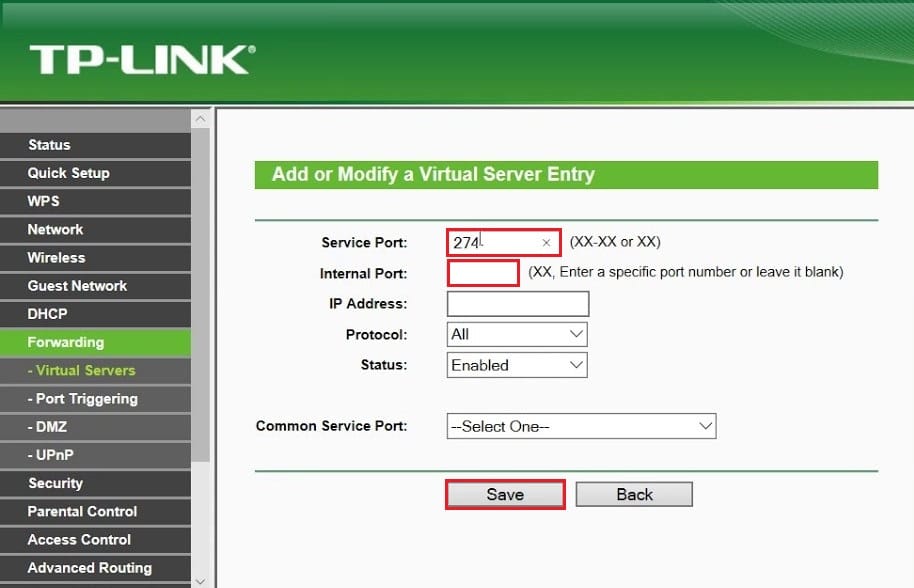
6. Accesează Setări pe PS4, apoi Rețea.
7. Selectează „Testează conexiunea la internet” și verifică tipul NAT.
Verifică dacă eroarea „NAT Type Failed” a fost rezolvată.
Metoda 5: Conectarea printr-un cablu Ethernet
Conectarea prin cablu Ethernet poate fi o soluție mai bună pentru a rezolva eroarea „NAT Type Failed”. Aceasta asigură o conexiune mai stabilă între consola PS4 și router, reduce pierderile de semnal și interferențele wireless. Eroarea poate apărea și din cauza setărilor de securitate ale routerului. Pentru a evita aceste probleme, trece la o conexiune Ethernet urmând pașii de mai jos:
1. Deconectează PS4 de la rețeaua wireless.
2. Folosește un cablu Ethernet pentru a conecta consola PS4 la router.

3. După ce ai conectat cablul Ethernet, conectează consola la rețeaua wireless a routerului.
4. Verifică dacă PS4 poate stabili o conexiune la rețea. Dacă da, deconectează cablul Ethernet după ce conexiunea este setată.
Verifică dacă mai întâmpini eroarea „NAT Type Failed”.
Metoda 6: Dezactivarea protocolului IPv6
Dacă routerul tău folosește protocolul IPv6 pentru conexiunea la rețea, conexiunea dintre PS4 și servere ar putea fi întreruptă de eroarea „NAT Type Failed”. Această problemă poate fi rezolvată modificând anumite setări de rețea, însă vei avea nevoie de un computer pentru a face acest lucru.
1. Găsește adresa IP a routerului (vezi Metoda 2).
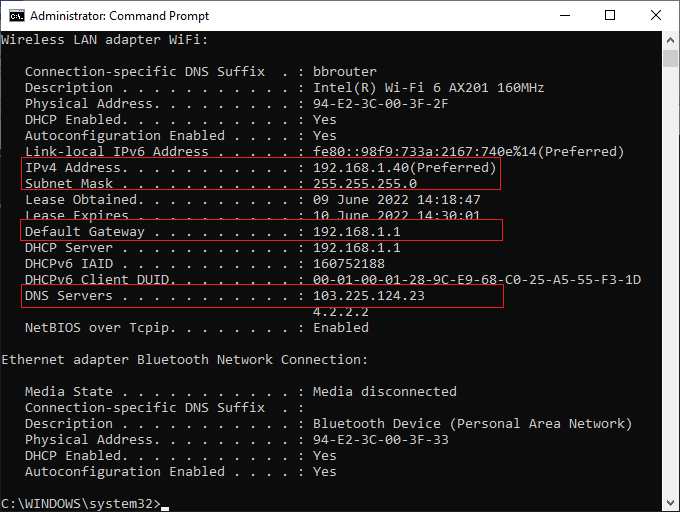
2. Deschide un browser web și introdu adresa IP a routerului în bara de adrese.
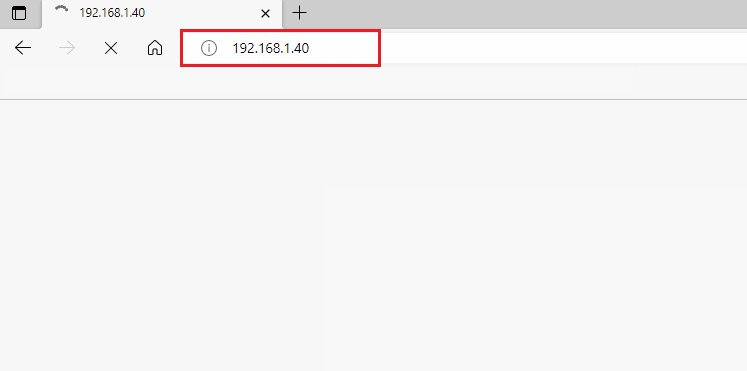
3. Conectează-te la router folosind datele de autentificare.
4. Mergi la setările IPv6.
5. Asigură-te că setarea IPv6 este dezactivată și că se folosește protocolul IPv4.
6. Verifică dacă routerul a trecut de la IPv6 la IPv4 și asigură-te că eroarea „NAT Type Failed” a fost rezolvată.
Metoda 7: Schimbarea serverului DNS
Dacă sistemul tău PS4 nu detectează adresele DNS corecte ale rețelei, te vei confrunta cu eroarea „NAT Type Failed”. Pentru a asigura o conexiune corectă la internet, poți încerca să schimbi adresele DNS cu Google DNS, conform instrucțiunilor de mai jos:
1. Mergi la Setări pe PS4 și alege Rețea.
2. Selectează „Configurează conexiunea la internet”.
3. Alege tipul conexiunii tale și selectează „Personalizat”.
4. Alege opțiunea „Automat” pentru setările de adresă IP.
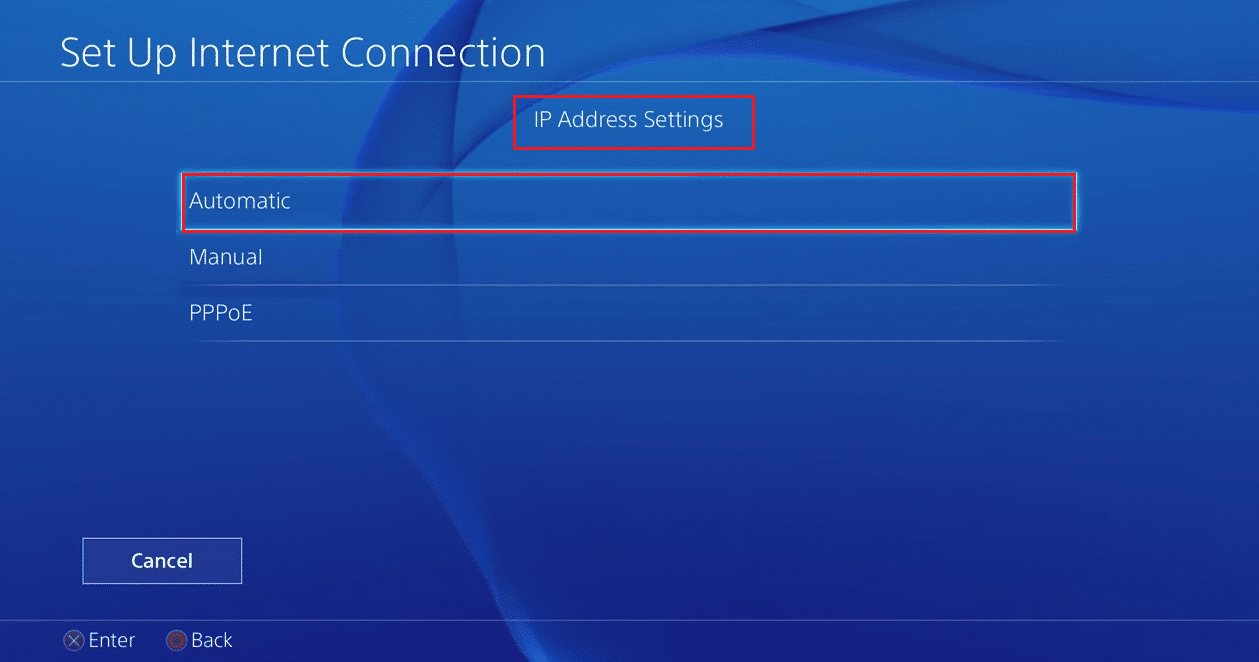
5. La setările DNS primare, introdu 8.8.8.8, iar la adresa secundară, introdu 8.8.4.4.
6. Dacă vezi mai multe setări pe ecranul următor, alege „Automat”.
După ce ai stabilit conexiunea, verifică dacă problema a fost rezolvată.
Notă: Dezactivează funcția avansată de securitate Xfi pentru a remedia eroarea „NAT Type Failed”.
Metoda 8: Contactează furnizorul de servicii internet (ISP)
Dacă furnizorul tău de servicii internet (ISP) a făcut modificări în rețea, anumite setări pot fi afectate, provocând eroarea „NAT Type Failed”. Aceste modificări pot perturba conectarea consolei PS4 la internet. Contactează furnizorul tău de servicii internet și verifică dacă au făcut modificări în serverele firewall sau în tipul NAT. Dacă au făcut modificări, cere-le să revizuiască setările pentru a remedia problema.
Informații suplimentare: Tipuri și scop NAT
Mai jos am explicat cele 3 tipuri de NAT:
Ce este PS4 NAT Tip 1 (Deschis)?
În acest caz, consola PS4 este conectată direct la internet, fără protecție firewall sau configurări de router. Astfel, nu te vei confrunta cu erori „NAT Type Failed” când te conectezi cu alte console PS4.
Ce este PS4 NAT Tip 2 (Moderat)?
În acest tip, consola PS4 va fi conectată la internet printr-un router. În acest caz, nu vei întâmpina probleme.
Ce este PS4 NAT Tip 3 (Strict)?
Aici, consola PS4 va fi conectată la router fără o configurare DMZ. În acest caz, te poți confrunta cu o eroare „NAT Type Failed” atunci când folosești funcții de comunicare, cum ar fi chat-ul vocal sau de grup.
Scopul NAT
Pe lângă rolul său de mediator, NAT are și alte responsabilități. Iată câteva dintre scopurile NAT în setările de rețea:
- Fiecare dispozitiv are propria sa adresă IP. Adresele IP sunt combinații de numere care identifică în mod unic un dispozitiv în rețea. Niciun dispozitiv nu va avea aceeași identitate. Pe măsură ce timpul trece, aceste adrese încep să se epuizeze. Aici intervine Network Address Translation (NAT). NAT convertește adresele private de internet în adrese publice sau invers, astfel încât adresele IP să nu se epuizeze.
- Atunci când NAT atribuie o nouă adresă dispozitivului tău în cadrul rețelei, adresele tale IP private sunt protejate. În plus, NAT funcționează și ca un firewall, care filtrează pachetele care intră în rețeaua locală.
***
Acum, ar trebui să fi rezolvat eroarea „NAT Type Failed” pe PS4. Dacă întâmpini dificultăți în timpul procesului de depanare, nu ezita să ne scrii în secțiunea de comentarii. De asemenea, nu ezita să ne contactezi pentru mai multe întrebări.